ネトセツでは個別で相談を無料で受け付けています。
記事を読んでも悩みが解決できない場合、ネット通信・回線を良いもの&費用を安くしたい場合など、どこに相談したらいいか迷っている方は直接ネトセツへ気軽にご相談ください。
公式LINEから相談 ▶ LINE@
SNSから相談 ▶ X(旧Twitter)DMにて
問い合わせが多くて返信が遅くなる場合もありますが、その時はごめんなさい。
記事を読んでも悩みが解決できない場合、ネット通信・回線を良いもの&費用を安くしたい場合など、どこに相談したらいいか迷っている方は直接ネトセツへ気軽にご相談ください。
公式LINEから相談 ▶ LINE@
SNSから相談 ▶ X(旧Twitter)DMにて
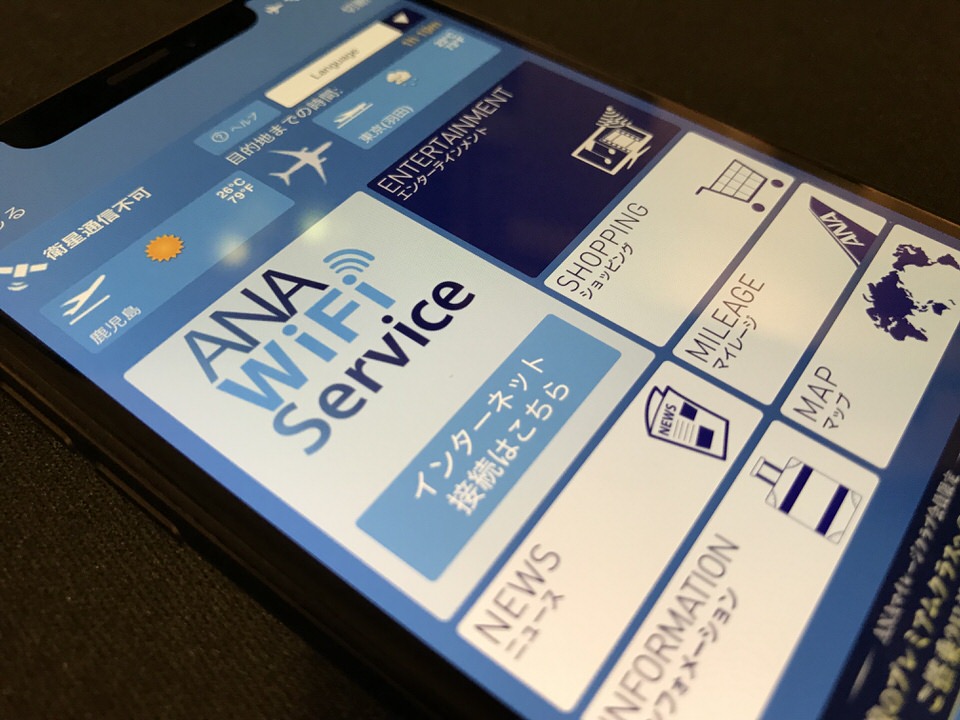
飛行機内でWi-Fiに接続して動画やSNSをして時間を潰したい方や、仕事のメールなどを行いたい方のANAが提供する「ANA Wi-Fi Service」への接続方法を解説します。
※ちなみにこの解説ではANAの「国内線」の設定になります。
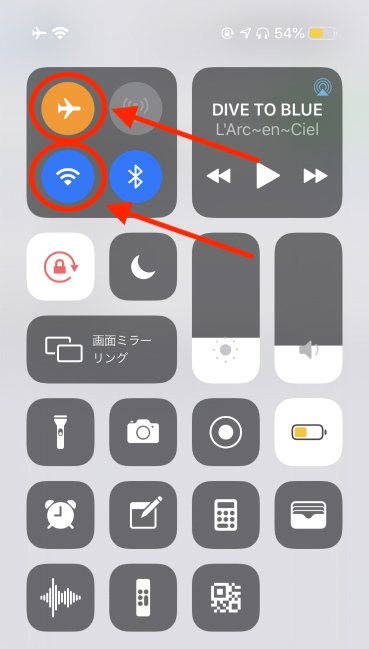
航空機内では機内モードへの切り替えが必須になるのでまずは機内モードへ設定し、その後にWiFiをONに変更します。
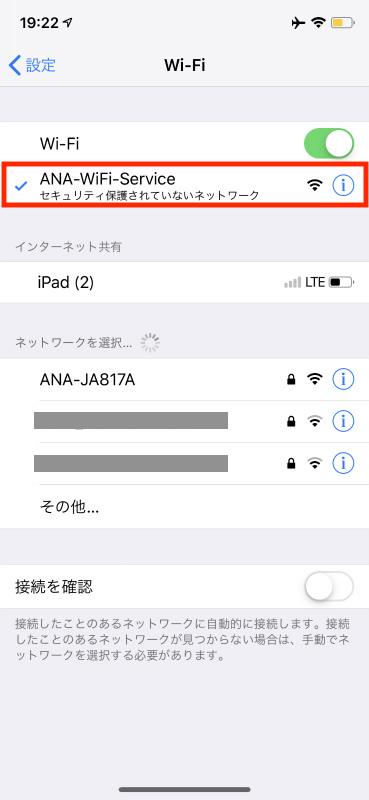
iPhoneの設定>Wi-Fiと進み「ANA-WiFi-Service」というネットワーク名へ接続します。
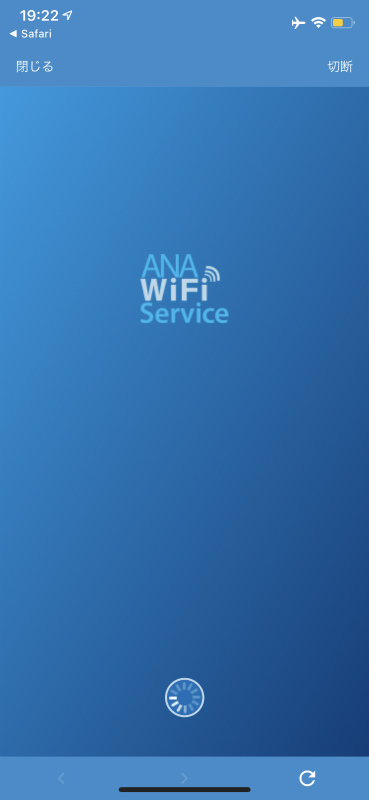
すると自動的に「ANA WiFi Service」の画面が立ち上がります。
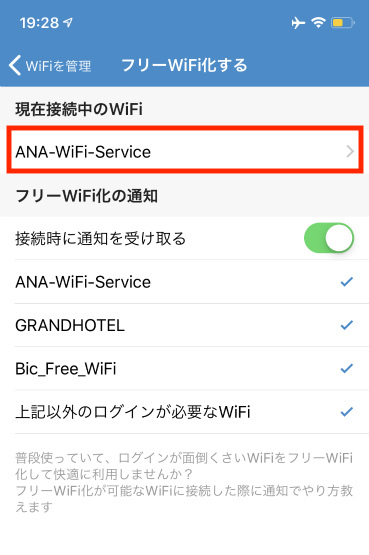
もしも「タウンWiFi」などのフリーWi-Fi接続アプリなどをインストールしている場合は、上記のようなアプリ設定画面から同じく「ANA-WiFi-Service」を選択して立ち上げてください。
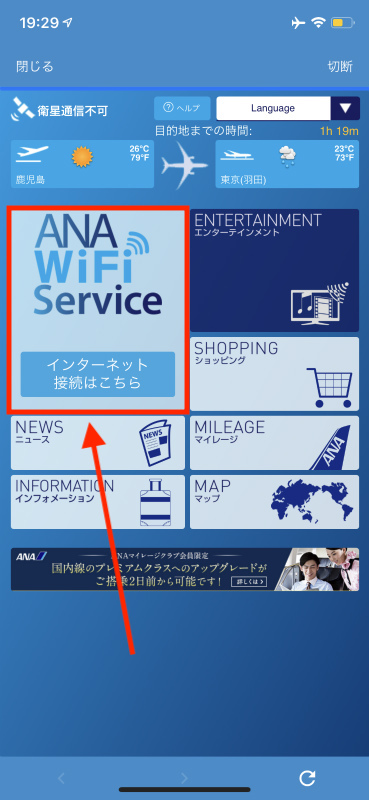
「ANA-WiFi-Service」専用のページが立ち上がったら、左上にある「インターネット接続はこちら」をタップします。


例えばこのように
・【現在こちらのServiceはご利用になれません。後ほどお試しください】
・【アナウンス中】
という表示が出て画面が進まない場合はしばらく待ちましょう。
離陸前や出発前のアナウンス時、そして離陸時はまだネットワークに接続できない場合が大半です。その場合は接続ができるまでしばらく待ちましょう。
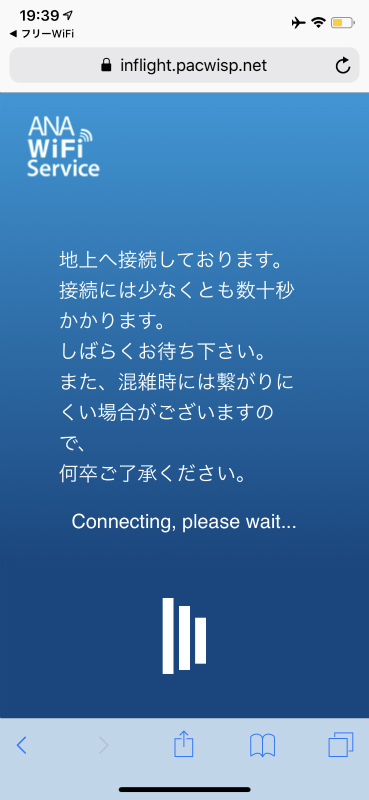
接続が開始されれば【地上へ接続しております。接続には少なくとも数十秒かかります・・・】と表示されます。
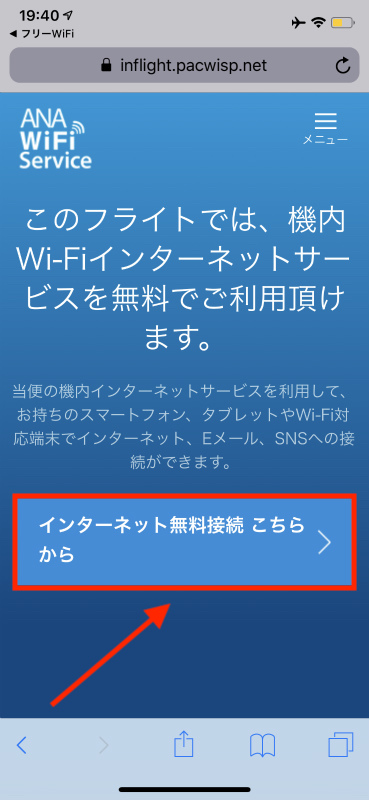
接続が完了すると【このフライトでは、機内Wi-Fiインターネットサービスを無料でご利用いただけます】と表示されるので「インターネット無料接続はこちらから」をタップします。
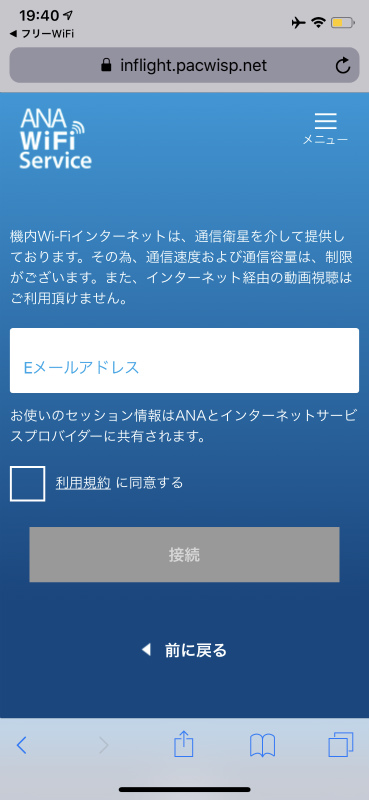
Eメールアドレスの入力欄が表示されます。
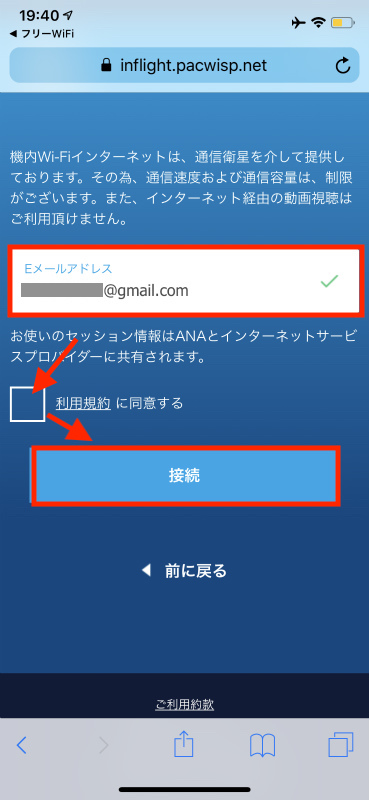
そこに「メールアドレス」の入力を行い「利用規約に同意する」にチェックを入れて「接続」をタップします。
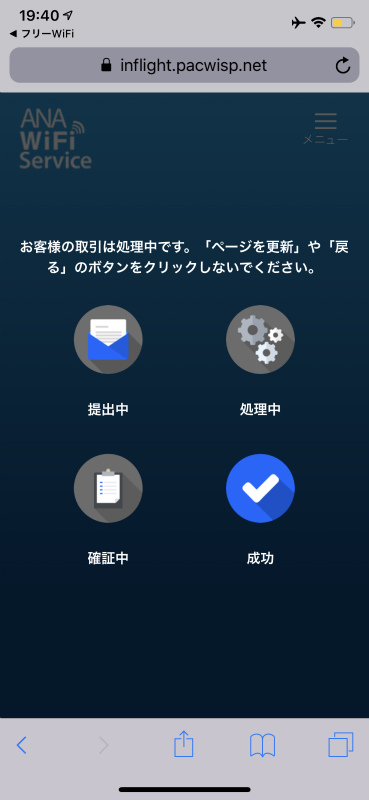
接続ボタンを押すと【お客様の取引は処理中です・・・】と表示されるのでこの画面では更新や戻るのボタンを押さないようにしてください。
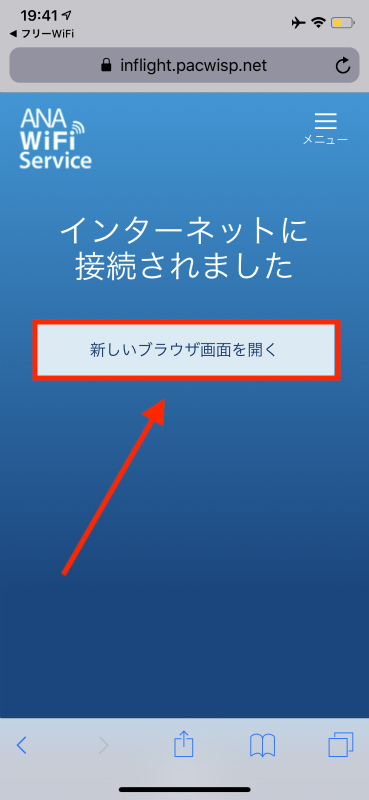
画面が切り替わり【インターネットに接続されました】と表示されたらWi-Fiの接続は完了となります。
これで「新しいブラウザ画面を開く」をタップしてWEB閲覧やSNS、動画コンテンツが利用できるようになります。
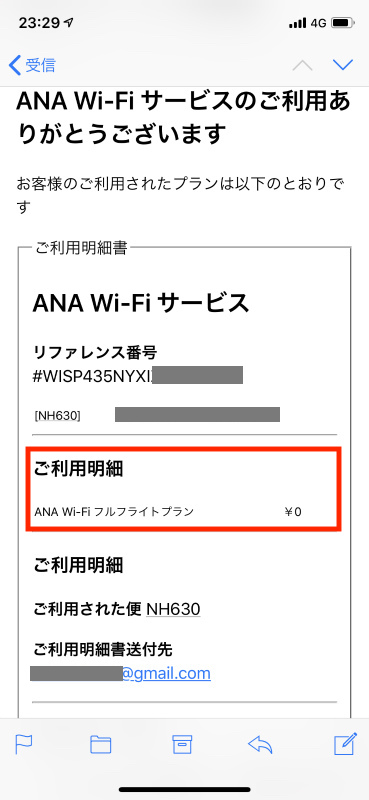
また機内でのWiFi利用後に入力したメールアドレス宛に利用明細が届きますが、「ANA Wi-Fi フルライトプラン」と表示され利用代金は0円となっていて無料です。
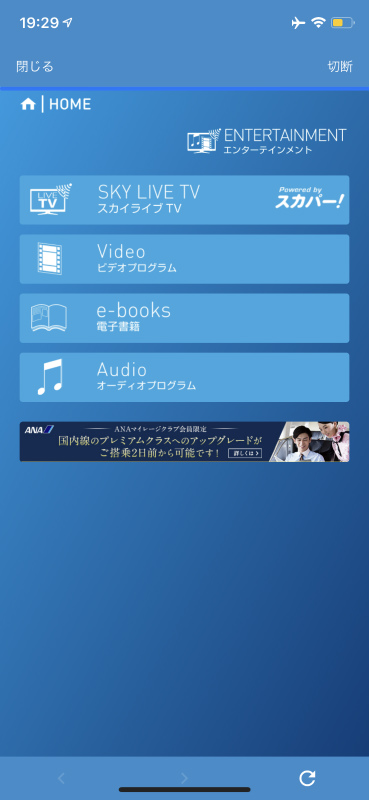
もしも快適に接続ができる状況であれば「ANA Wi-Fi Service」のページ内で「スカパー」「ビデオプログラム」「電子辞書」「オーディオプログラム」などのコンテンツも利用できるようです。
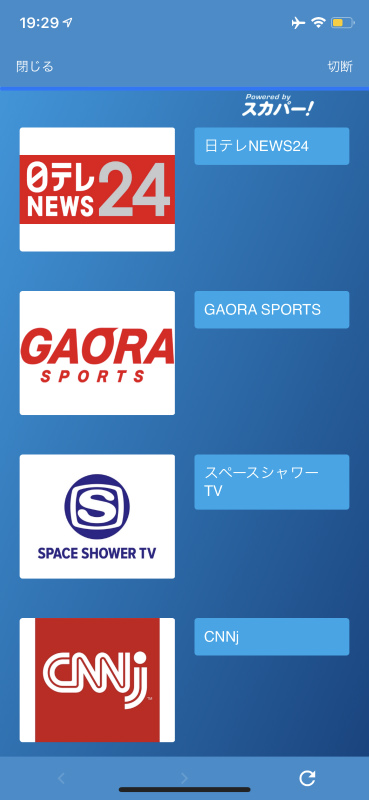
またスカパーでは「日テレNEWS」「GAORASPORT」「スペースシャワーTV」「CNNJ」などの映像コンテンツもありました。
YouTubeがあまり快適に視聴できなかったので、LIVE映像以外だとあまり快適に視聴ができないかもしれませんが、飛行機で国内を飛び回る人なら試してみても良いのではないかと思います。
実際にANAのフライト中の機内で「ANA WiFi Service」のWi-Fiへ接続した状態でインターネットを試してみましたが、普段から利用している光回線やモバイル回線(LTEなど)のインターネット接続と比べるとどうしても遅いです。
試したネットワークコンテンツは以下です。
| LINEトーク | 比較的に普段どおりに使えるか、送信・受信までは多少のラグがある |
| Twitterの閲覧・投稿 | 読み込みに時間がかかり、Twitterのつぶやきも完了するまで数十秒かかる |
| 写真の読み込みにかなり時間がかかり、写真をサクサク見ることはできない | |
| YouTube | 読み込みにかなり時間がかかり、高画質コンテンツは読み込み状態のままほぼ視聴不可 |
| ツイキャス | LIVE配信になるので比較的視聴することは可能だがフライトの場所によりラグが発生 |
| WEB閲覧 | 検索したあとの検索結果は表示は比較的速いですが、ページを開くと画像をたくさん使っているコンテンツは読み込みが遅い |
やはり多くの方が同じネットワークに接続している可能性が高いのと、衛生から地上のインターネット通信を受信して接続を行っている関係で快適とは言えない速度です。
ただし国内のフライトしている場所や、天候、通過している場所などで時折快適に通信ができる場合がありましたが、飛行機内のおまけ程度のWiFiとして割り切っておいたほうが良いでしょう。
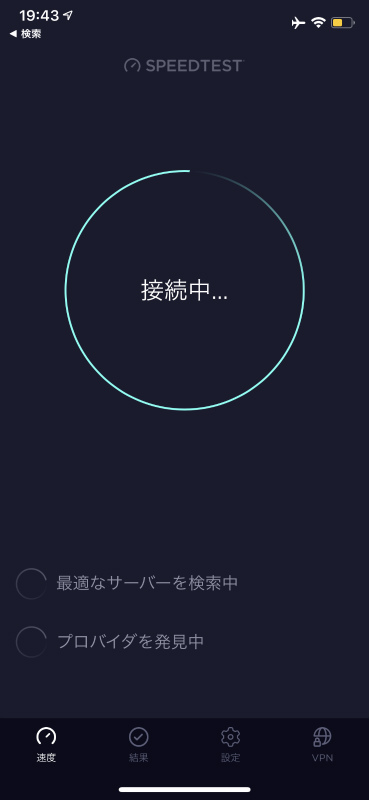
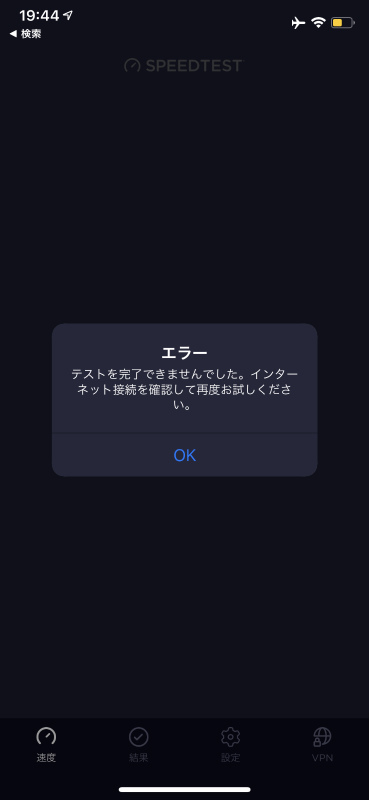
実際にスピードテストのアプリで測定してみましたが、テストが完了できずエラーとなりました。
他の速度測定アプリでも試してみても良かったのですが、体感速度としては1Mbpsも出ていないような感覚でした。
[kjk_balloon id=”1″]もしも動画コンテンツを快適に楽しみたいなら予めスマホやタブレットなどのデバイスに事前にダウンロードを行っておくことをおすすめします。[/kjk_balloon]
2019年7月時点で機内でANA Wi-Fi Serviceが利用できる機種は以下となります。
| 全機材で利用できる機種 | A321(321)、B787-9(789)、B787-8(78P)、B777-300(773) |
| 一部機材で利用できない機種 | B777-200(772)、B767-300(76P)、B737-800(738/ 73H) |
とはいえ、機種名を指定して検索するよりは多くの人がその日の時間で飛べる飛行機を選択するはずですので、ANA公式ページで予約する際にWi-Fiが利用できる機体なのかを確認するほうが良いでしょう。
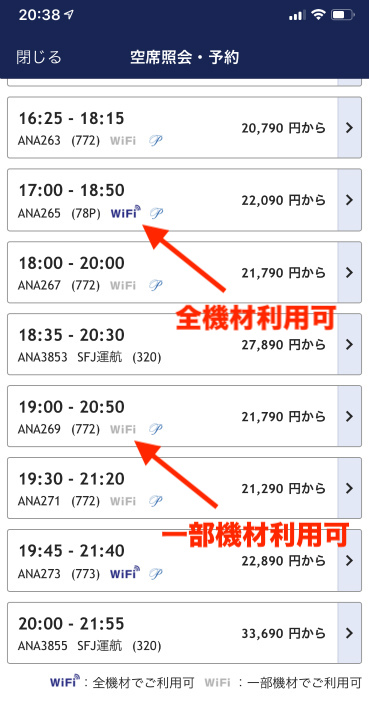
ANAの公式サイトや公式アプリでの予約を行う際に乗りたい便でWiFi(青色は全機材利用可・灰色は一部機材)が表示されます。
どうしても機内でWiFiを接続したい場合は青色でWiFiと表示された便を選択しましょう。
また逆に地上での移動手段となる新幹線でもWiFiスポットを提供していますが、同じく混み合い安定して通信ができないことがあるので新幹線ではスマホの通信かLTEのポケットWiFiがおすすめです。
記事を読んでも悩みが解決できない場合、ネット通信・回線を良いもの&費用を安くしたい場合など、どこに相談したらいいか迷っている方は直接ネトセツへ気軽にご相談ください。
公式LINEから相談 ▶ LINE@
SNSから相談 ▶ X(旧Twitter)DMにて
診断
あなたに合うネット(WiFi)サービスが見つかる
※該当する項目を選択していくだけ
コメント